一般我们遇到问题都习惯于从正方向去思考并寻求解决办法。其实,对于某些问题,尤其是一些特殊问题,当按照正常的思维方式不能得到答案时,我们不妨采用“逆向思维”,即从结论往回推,倒过来思考,从求解回到已知条件。这种“反其道而思之”的方法或许会使问题变得一下子简单起来,问题迎刃而解。
生活中有很多逆向思维的经典故事,如果大家有兴趣可以自己去“百度一下”。作为一名热线工程师,这里和大家分享一个日前在热线上遇到的Case,一个与STEP7应用相关的问题及解决思路,希望能对您有所启发。
热线上客户登记了一个关于如何将 Excel 表格中的 STEP7 变量导入到 DB 块中问题。对于这个问题在我们的网站上有现成的FAQ,一般只要按照这个FAQ一步步去做就就可以了,非常简单,相信大家都不会有什么问题。详细的操作步骤可以参考FAQ,链接地址: http://support.automation.siemens.com/CN/view/zh/24357749
OK,现在问题来了。客户说我想在DB块中直接将变量注释也加进去,怎么做啊?FAQ中只包括了变量名,变量的数据类型和变量初始值三个字段的格式,而没有变量注释写法的格式说明。
正如客户所说,FAQ中的例子确实没有涉及到变量注释。那么应该怎么写呢?这还真是一个棘手的问题。因为如果没有更详细的说明,按照正常思维我们就只能去猜、去试了,显然这是行不通的(多半取决于您的运气)。既然没有直接的方法,那么我们不妨“逆向思维”一下。
通过FAQ的描述,我们可以简单总结一下将Excel 表格中的 STEP7 变量导入到 DB 块中大概包括以下几步:
1、按照一定的格式建立一个Excel 表格。
2、将Excel 表格存储为一个扩展名为“*.awl”的文本文件。
3、将保存好的AWL文本文件导入到STEP7的源文件中。
4、修改源文件格式后保存并编译源文件,生成DB块。
细心的朋友会观察到Excel 表格各字段的格式与STEP7源文件的格式是一致的。如图1所示。
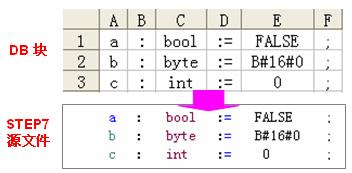
图1
OK,现在我们来“逆向思维”一下。既然在这个过程中DB块是通过源文件编译生成的,我们又知道DB块可以生成源文件,那么我们不妨先自己创建一个带变量注释的DB块,然后为其生成源文件,这时我们再在DB块的源文件中观察变量注释的表示方法,然后按照源文件中变量注释的格式去编辑Excel 表格,是不是就可以得到问题的答案了呢。
实际操作一下,果然如上面所料,我们可以轻松地找出变量注释的表示方法,如图2所示。这里具体的操作方法就不详细说明了,感兴趣可以自己去试一下。
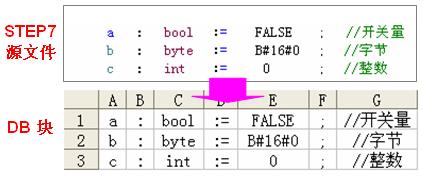
图2
这个问题的解决相对来说比较简单,相信大家如果仔细琢磨一下都可以想到。这里只想强调一下的是我们在实际的工作中(不管是做实验、编程、现场调试,还是故障排除等等)应该把思路放得更开一些,有很多问题不妨换个思路、换个角度去考虑。

